本教程原图素材有点暗,人物脸部显得有点肮脏和油腻。作者处理的时候先用通道选区消除人物脸部的一些杂点等,然后用高光选区来调白。不用磨皮效果也很不错。
原图

最终效果

|||
1、打开原图素材,用仿制图章工具和减淡工具将美女面部比较大的点点修补一下。

2、打开通道,复制蓝色通道,然后对蓝色副本执行滤镜-其它-高反差保留,参数如图:
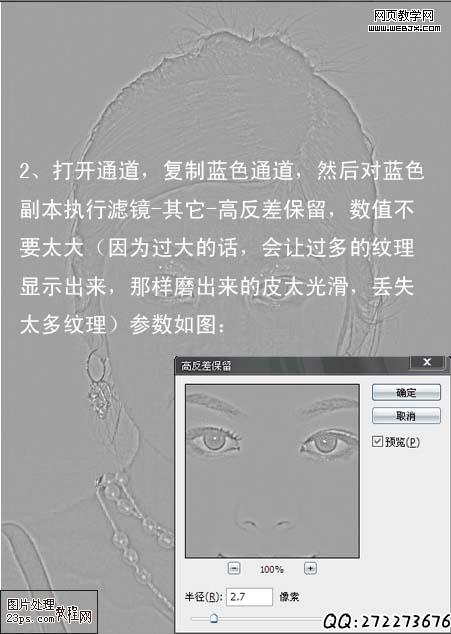
3、再对蓝色副本执行图像-计算,参数如图。用相近颜色的画笔将皮肤之外和眼睛眉毛、嘴唇、鼻翼两侧等不需要磨皮的地方涂掉。
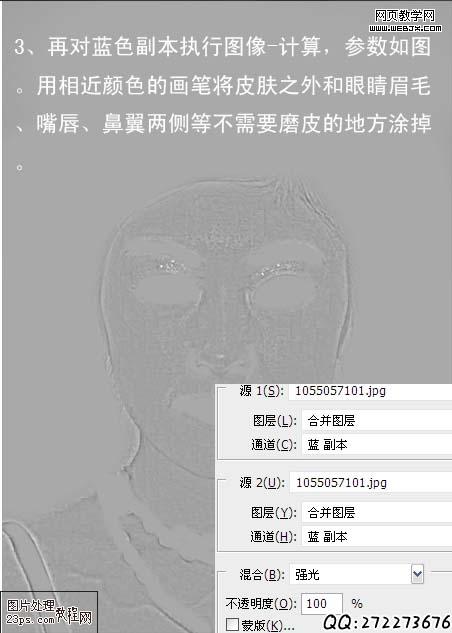
|||
4、按住ctrl点击alpha1通道载入选区,ctrl+shift+i反选,ctrl+alt+d羽化1像素,如图:

5、新建曲线调整层,对上一步的选区进行提亮,这时候看到mm的面部变亮了,而且脸上的小点点也基本没有,呵呵!
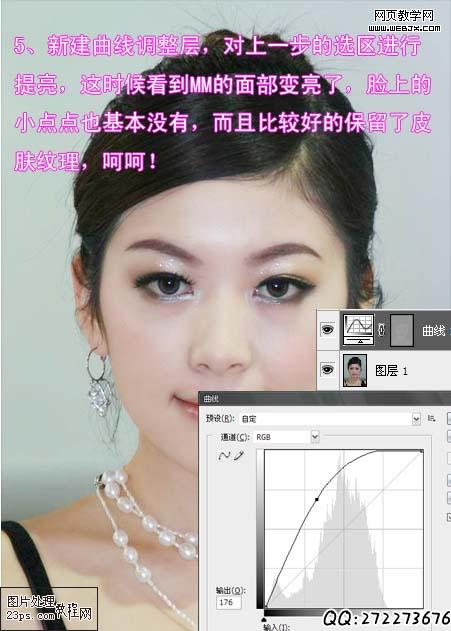
6、按ctrl+alt+shift+~ 选出高光选区,再按ctrl+j复制出来,将复制出来的图层的模式改为柔光,效果如图:

|||
7、盖印图层,连续选择4次高光,新建曲线进行一点点提亮,参数如图:

8,盖印图层,完成最终效果:

新闻热点
疑难解答